Internet Explorer, le sac de frappe préféré du Web, a été relégué après coup pour la plupart des utilisateurs. Bien qu'il soit toujours inclus dans Windows 10 à des fins d'entreprise héritées, Microsoft inclut désormais Edge comme navigateur Windows par défaut.
Malgré cela, vous vous demandez peut-être encore comment désactiver Internet Explorer (IE). Peut-être que vous ne voulez pas que d'autres utilisateurs de votre système travaillent dans le navigateur maladroit, ou que vous le détestez simplement et que vous voulez bloquer Internet Explorer de votre système.
Windows comprend un pare-feu intégré qui vous permet de contrôler la façon dont les programmes communiquent avec Internet. Vous pouvez configurer une nouvelle règle ici pour bloquer toutes les connexions via Internet Explorer.
Pour commencer, recherchez Pare-feu Windows et ouvrez Pare-feu Windows Defender avec sécurité avancée . Cliquez sur Règles de trafic sortant dans le panneau de gauche, puis sélectionnez Nouvelle règle du côté droit.

Sur le type de règle résultant fenêtre, choisissez Programme et appuyez sur Suivant . Vous devrez ensuite naviguer jusqu'au fichier exécutable pour Internet Explorer.
Sur une installation 64 bits de Windows 10, vous trouverez des dossiers pour Internet Explorer à la fois dans les Program Files et Fichiers de programme (x86) Dossiers. Lors de nos tests, le blocage de la version d'IE dans Program Files n'a eu aucun effet, mais le blocage du fichier dans Program Files (x86) a bloqué l'exécution des deux exécutables.
Par conséquent, vous devez bloquer le fichier suivant si vous êtes sous Windows 64 bits :
C:\Program Files (x86)\Internet Explorer\iexplore.exe Si vous utilisez Windows 32 bits, ce sera à l'emplacement suivant :
C:\Program Files\Internet Explorer\iexplore.exe 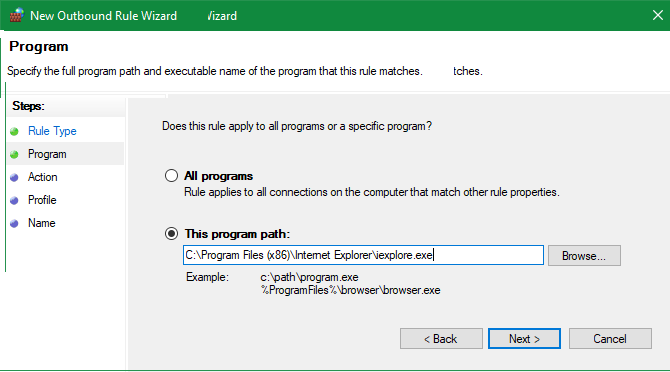
Ensuite, choisissez de Bloquer la connexion et configurez-le pour qu'il s'applique aux trois types d'emplacement disponibles. Enfin, donnez-lui un Nom descriptif comme Bloquer Internet Explorer . Vous pouvez également définir une description si vous le souhaitez.
Une fois que vous aurez confirmé cela, Internet Explorer ne pourra plus accéder à quoi que ce soit sur Internet.
Au cas où il ne suffirait pas d'empêcher Internet Explorer d'accéder à Internet, couvrons l'option nucléaire. Vous pouvez complètement désactiver Internet Explorer sur votre système, empêchant quiconque de l'utiliser.
Il s'avère que vous ne pouvez pas désinstaller Windows Internet Explorer comme un programme normal, car il est considéré comme faisant partie de Windows. Au lieu de cela, vous devrez le désactiver à partir du menu Fonctionnalités de Windows.
Rechercher des fonctionnalités Windows dans le menu Démarrer et sélectionnez Activer ou désactiver les fonctionnalités Windows entrée. Cela vous amènera à un panneau avec une liste de fonctionnalités facultatives dans Windows. Ici, décochez la case pour Internet Explorer 11 et cliquez sur OK .
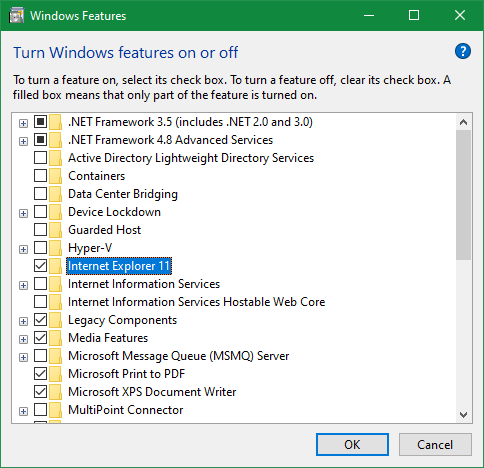
Windows prendra un moment pour supprimer Internet Explorer, puis il vous demandera de redémarrer votre ordinateur pour terminer le processus. Après un redémarrage, vous ne verrez aucune trace d'Internet Explorer sur votre système.
Si vous avez besoin d'accéder à nouveau à IE, répétez simplement ce processus et cochez la case pour Internet Explorer 11 pour le réactiver.
Il s'agit de la méthode "classique" de blocage de l'accès à Internet pour Internet Explorer. Windows prend en charge l'utilisation d'un serveur proxy pour se connecter à Internet. Vous pouvez en profiter pour bloquer tout le trafic réseau en pointant votre ordinateur vers un serveur proxy factice.
Malheureusement, cette astuce a un inconvénient majeur . Presque tous les autres navigateurs (y compris Chrome et Firefox) utilisent les paramètres de proxy que vous avez choisis pour Internet Explorer, ce qui signifie que cela vous empêchera également de vous connecter avec d'autres navigateurs. C'est donc presque trop efficace, car vous devrez supprimer le paramètre lorsque vous voudrez vous connecter.
Pour modifier vos paramètres de proxy dans Windows 10, accédez à Paramètres > Réseau et Internet > Proxy. . Ici, désactivez les paramètres Détecter automatiquement les paramètres curseur en haut de la page.
Ensuite, allez en bas et activez Utiliser un serveur proxy . Définissez l'adresse à une valeur fictive ; 0.0.0.0 fonctionnera bien. Quittez le port comme 80 et cliquez sur Enregistrer .
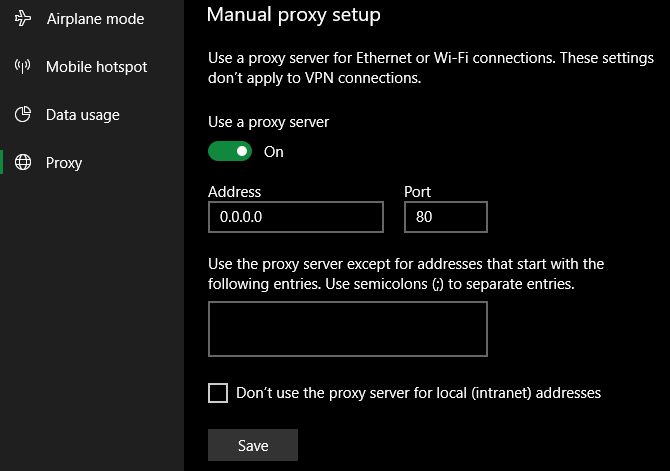
Après l'enregistrement, ces modifications devraient prendre effet immédiatement. Pour les inverser afin de pouvoir vous reconnecter, désactivez simplement l'option Utiliser un serveur proxy curseur.
Ce serait un problème si quelqu'un pouvait accéder à l'application Paramètres et désactiver les options de proxy que vous avez configurées. Pour éviter cela, vous pouvez bloquer l'accès à ces paramètres.
Si vous utilisez Windows 10 Pro, vous pouvez le faire à l'aide de l'éditeur de stratégie de groupe. Tapez gpedit.msc dans le menu Démarrer pour l'ouvrir, puis accédez à l'objet suivant :
Configuration utilisateur> Modèles d'administration> Composants Windows> Internet Explorer> Empêcher la modification des paramètres de proxy Réglez-le sur Activé et cela bloquera l'accès à la page Paramètres utilisée ci-dessus, ainsi qu'aux paramètres proxy dans la section Options Internet à l'ancienne du Panneau de configuration.
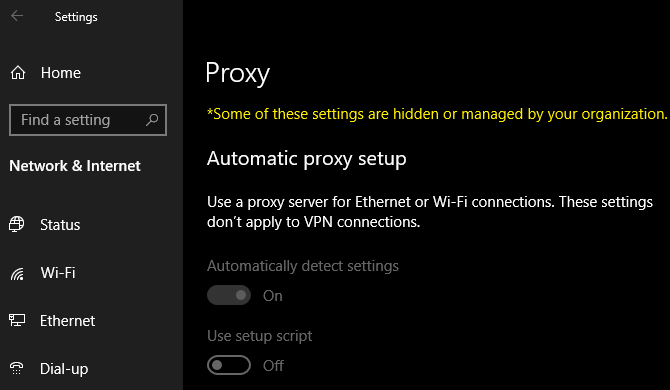
Ceux qui n'ont pas Windows 10 Pro devraient regarder comment accéder à l'éditeur de stratégie de groupe dans Windows Home. Bien que vous puissiez apporter des modifications similaires via les modifications du Registre à la place, elles sont un peu maladroites car les paramètres de proxy sont disponibles à la fois dans le Panneau de configuration et dans l'application Paramètres.
Windows 10 inclut des options de contrôle parental sous l'égide de "famille". Cela vous permet de restreindre ce que vos enfants peuvent faire sur l'ordinateur. L'un des outils qu'il fournit est la possibilité de mettre sur liste blanche et sur liste noire certains sites Web à l'aide d'Internet Explorer et Edge.
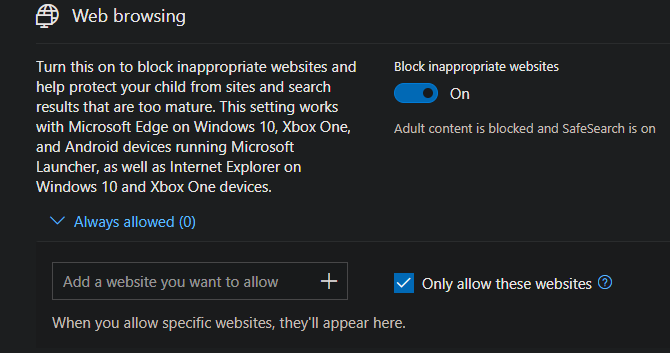
Si vous cochez la case N'autorise que ces sites Web boîte, vous pouvez les limiter à parcourir uniquement ces pages. Combinez cela avec une liste vierge et vous empêcherez effectivement Internet Explorer d'accéder à Internet. Bien sûr, cela ne fonctionne que pour le compte de l'enfant, mais cela reste utile.
Consultez notre guide sur les contrôles parentaux de Windows 10 pour commencer à configurer une famille.
Les méthodes ci-dessus sont les principaux moyens de désactiver Internet Explorer et de l'empêcher de se connecter. Une fois que vous avez configuré l'un d'entre eux, il est important de vous assurer que les utilisateurs auxquels vous ne souhaitez pas accéder à Internet Explorer ne peuvent pas modifier ces paramètres et accéder directement.
Pour ce faire, vous devez vous assurer que ces comptes sont configurés en tant qu'utilisateurs standard et non en tant qu'administrateurs. Accédez à Paramètres > Comptes > Famille et autres utilisateurs pour examiner les comptes d'utilisateurs sur votre système et vous assurer qu'ils sont définis comme comptes standard.
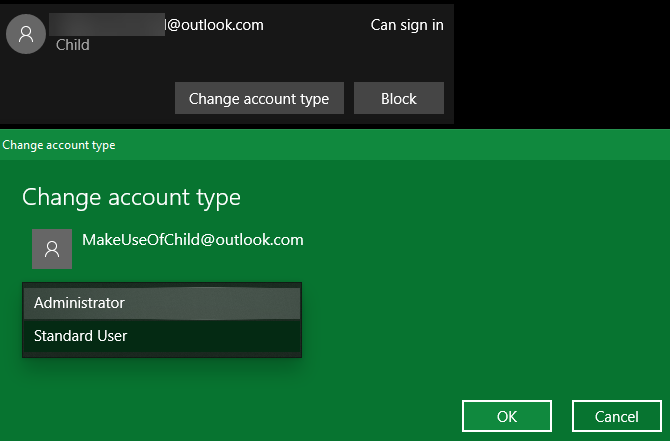
Assurez-vous également de comprendre le contrôle de compte d'utilisateur sous Windows. Avec UAC, les comptes administrateur n'exécutent des programmes en tant qu'administrateur que lorsque cela est nécessaire. Les utilisateurs standard ne peuvent pas apporter de modifications au niveau du système (telles que l'ajustement des règles de pare-feu) sans fournir d'informations d'identification d'administrateur.
Vous saurez qu'une fonctionnalité est restreinte par UAC lorsque vous voyez le bouclier bleu et jaune à côté. Malheureusement, ceux-ci ne sont pas vraiment présents dans l'application Paramètres, car ils apparaissent principalement dans le panneau de configuration vieillissant.
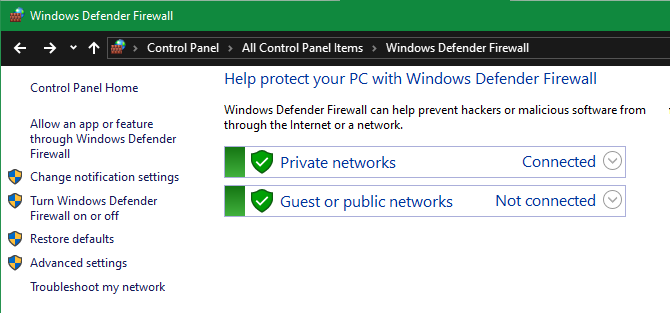
Avec les méthodes appropriées configurées et les bonnes restrictions sur les comptes d'utilisateurs, vous aurez complètement bloqué Internet Explorer. Et il n'y aura pas de moyen facile pour quelqu'un d'autre d'annuler vos modifications. Consultez notre guide pour verrouiller les comptes d'utilisateurs Windows pour plus d'idées.
Nous avons vu comment empêcher Internet Explorer d'accéder à Internet. La méthode du pare-feu est le meilleur choix pour la plupart des gens, tandis que sa suppression pure et simple de Windows fonctionne également. Quoi que vous choisissiez, assurez-vous d'avoir verrouillé les comptes auxquels vous ne voulez pas accéder à IE en premier lieu.
Rappelez-vous que la plupart de ces conseils sont assez étroits. Vous voudrez peut-être consulter notre guide complet sur les contrôles parentaux pour la protection sur d'autres plates-formes.